
dsd11-12 / dsd-11=ТКС / tks=labs / VCO
.pdf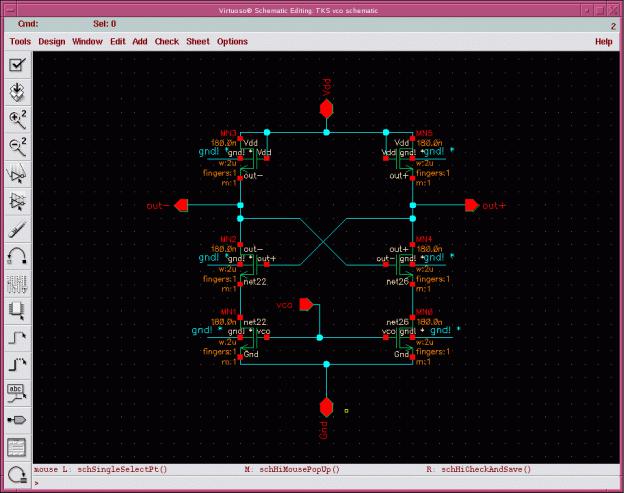
рис. 3.13 Схема с заземленными подложками транзисторов.
В результате схема принимает вид с рис. 3.13.
Затем добавляем конденсатор С1 (команда Add Instance, кнопка Browse, в поле Library выбрать analogLib, в поле Cell – cap, View – symbol). В окне параметров конденсатора в поле
Capacitance пишем Cf (см. рис. 3.14).

рис. 3.14 Задание емкости конденсатора С1.

рис. 3.15 Задание ширины транзисторам.
Далее, для корректной работы схемы необходимо изменить ширину p-n перехода транзисторов. В окне параметров в поле w (M) для верхней и нижней пары транзисторов пишем 400n, для средней пары – 1u см. рис. 3.15.
Готовую схему (см. рис. 3.16) необходимо сохранить и проверить. Для этого либо щелкаем по иконке Check and Save (первая слева), либо выбираем соответствующий пункт в меню Design, либо нажимаем Shift+x на клавиатуре.
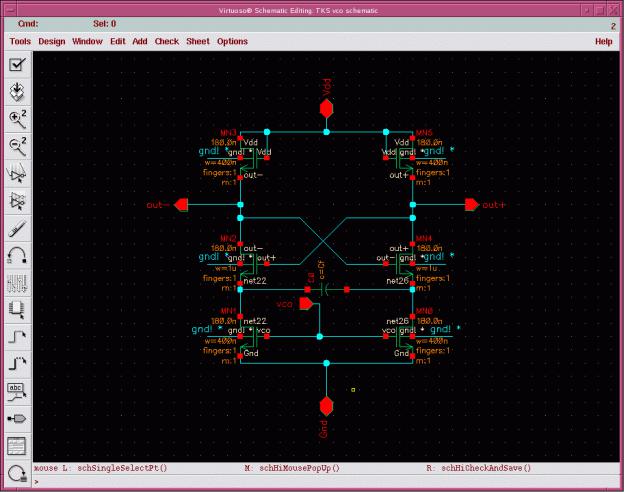
рис. 3.16 Изменены ширины транзисторов.
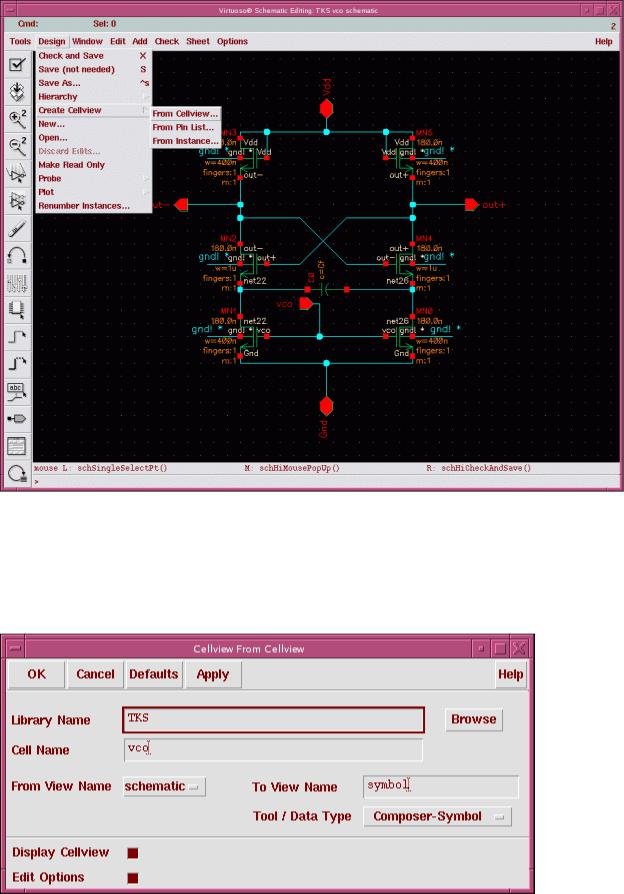
4 Создание символьного представления ГУН.
рис. 4.1 Создание символьного представления схемы.
Для создания символьного представления схемы в меню Design выбираем строку Create Cellview и From Cellview (см. рис. 4.1). В появившемся окне (рис. 4.2) необходимо лишь выбрать пункт Composer-Symbol в меню Tool / Data Type, чтобы в поле To View Name
появилась запись symbol.
рис. 4.2 Окно создания нового представления схемы.

рис. 4.3 Расположение выводов символа.
В следующем окне задается расположение выводов символа (см рис. 4.3) и включается позиция Load/Save (нижний левый угол окна), после чего появляются дополнительные опции (см. рис. 4.4). В меню Load выбираем строку artist (рис. 4.5).
Созданный символ показан на рис. 4.6.
рис. 4.4 Создание символа.

рис. 4.5 Создание символа.
рис. 4.6 Готовое символьное представление ГУН.

5 Создание тестовой схемы.
Для тестирования созданной схемы необходимо создать новую ячейку с названием vco_test. Для этого в окне Library Manager (см. рис. 5.1) в поле Cell пишем vco_test и в появившемся окне (рис. 5.2) в меню Tool выбираем Composer-Schematic.
рис. 5.1 Создание новой ячейки.
рис. 5.2 Создание новой ячейки.
Появляется уже известное окно схемотехнического редактора (рис. 3.2). Необходимо добавить символ ГУН (команда Add Instance, в появившемся окне с рис. 5.3 выбираем библиотеку TKS, в поле Cell - ячейку vco, в поле View выбираем symbol), два источника

vsourse и символ заземления gnd из библиотеки analogLib. Для всех элементов в поле View выбираем symbol.
рис. 5.3 Добавление символа ГУН в тестовую схему.
рис. 5.4 Добавление названий проводникам.
Далее строим тестовую схему (рис. 5.5). Проводник от источника питания к соответствующему выводу ГУН называем Vdd, а от входного источника – vco. Для этого служит команда Add Wire Name (иконка слева, меню Add, кнопка l на клавиатуре). Ее окно приведено на рис. 5.4. Также необходимо добавить два порта типа output: OUT+ OUT- (см.
рис. 3.10).
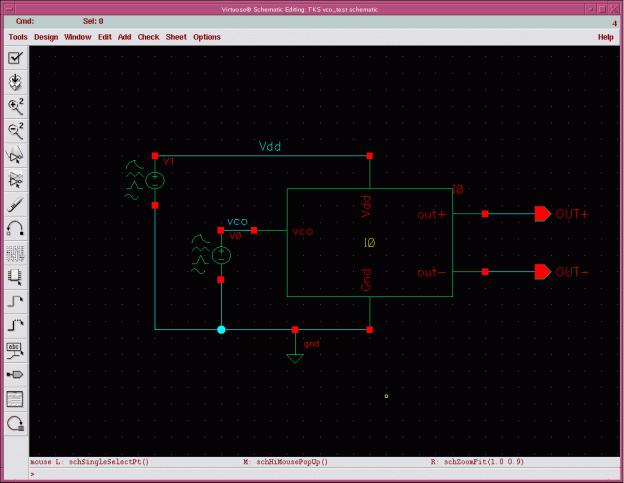
рис. 5.5 Готовая тестовая схема.
